PJ-823
FAQ & Fehlerbehebung |
Drucken von einem Android™-Gerät
Die folgenden Möglichkeiten sind verfügbar:
Drucken mit iPrint&Scan (Nur PJ-862/PJ-863/PJ-PJ-883/PJ-773)
Brother iPrint&Scan erlaubt es Ihnen, Funktionen von Ihrem Drucker direkt von dem Android™ Gerät aus zu nutzen, ohne dass Sie einen Computer verwenden müssen.
Laden Sie die Brother iPrint&Scan App aus dem Google Play™ Store herunter.

1 Mobiles Gerät
2 Ihr Drucker
Weitere Informationen finden Sie in der Anleitung für mobiles Drucken/Scannen für Brother iPrint&Scan (Android™).
Für Ihren Drucker ist kein Scanvorgang möglich.
Drucken mit Mopria™ (PJ-883)
Mopria Print Service ist eine Druckfunktion auf Android™ -Mobilgeräten, die von der Mopria Alliance entwickelt wurde. Mit diesem Service, können Sie demselben Netzwerk beitreten, indem sich der Drucker befindet und ohne weiteres mit diesem Drucker drucken. Viele native Android™-Apps, einschließlich Google Chrome™, Gmail™ und Gallery, unterstützen das Drucken.
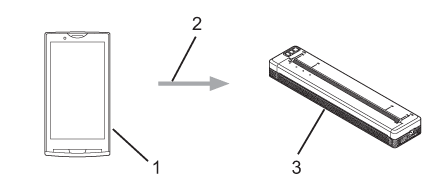
1 Android™ -Mobilgerät
2 WLAN® -Verbindung
3 Ihr Drucker
-
Mopria Print Service aktivieren
- Laden Sie das Mopria Plug-in mit der Google Play™ Store App herunter und installieren Sie es auf Ihrem Android™ -Gerät.
-
Tippen Sie auf dem Startbildschirm Ihres Android™ -Geräts auf
 .
.

-
Tippen Sie auf [Einstellungen].

-
Tippen Sie auf [Drucken].

-
Tippen Sie auf [Mopria Print Service].

-
Schieben Sie den Ein/Aus Schalter auf [Ein].

-
Tippen Sie auf [OK].

-
Drucken
-
Öffnen Sie die App, aus der Sie drucken möchten und tippen Sie auf .
Sie können aus jeder App drucken, welche die Druckfunktion unterstützt.

-
Tippen Sie auf [DRUCKEN].

-
Bestätigen Sie, dass Sie den richtigen Druckernamen ausgewählt haben und tippen Sie dann auf [Drucken].
Wenn der gewünschte Drucker nicht angezeigt wird, wechseln Sie den Drucker.
-
Öffnen Sie die App, aus der Sie drucken möchten und tippen Sie auf .
